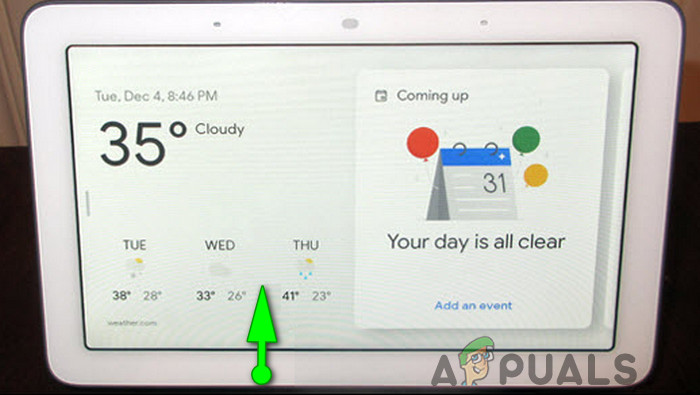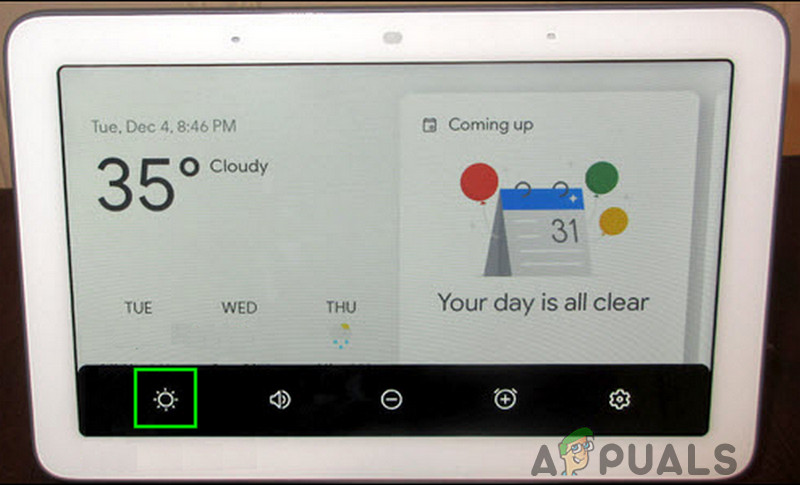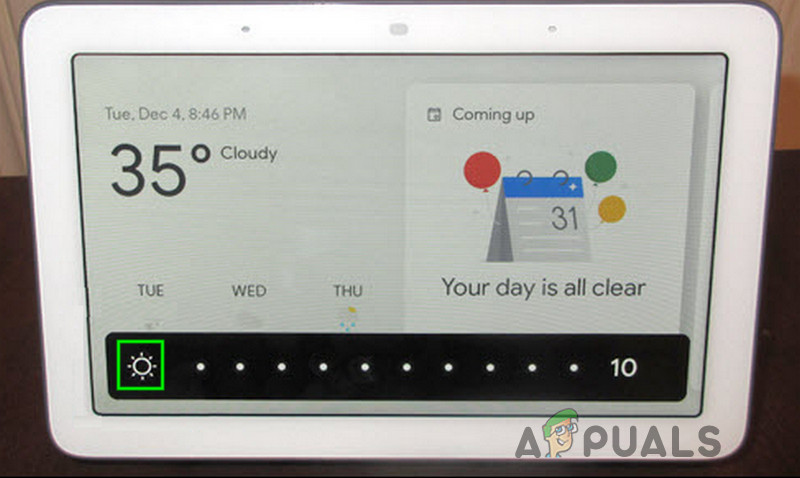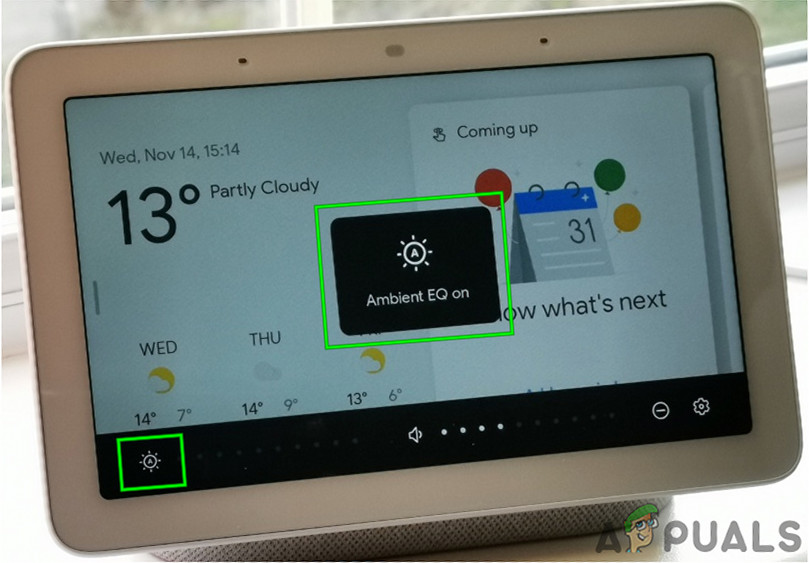Google Home Hub (ahora Google Nest Hub ) es un centro de automatización inteligente de Google. Está precargado con muchas funciones y con frecuencia se agregan nuevas funciones a través de actualizaciones. Una de las mejores características del Google Nest Hub es Ambient EQ. Si Ambient EQ está habilitado (que está habilitado de forma predeterminada), Google Nest Hub ajustará dinámicamente el brillo y la temperatura de color de la pantalla para crear una pantalla no intrusiva. Ambient EQ utiliza un sensor para hacer coincidir el brillo de la pantalla y la temperatura del color con la luz circundante del entorno. Cuando Ambient EQ está habilitado y el protector de pantalla está encendido, el ajuste de color del Nest Hub hace que las fotos se vean como fotos reales impresas en papel, no como una pantalla electrónica. Para lograr este efecto, Ambient EQ atenúa la pantalla automáticamente cuando se apagan las luces circundantes.

Google Nest Hub
Pero el problema surge cuando Ambient EQ no funciona y Google Nest Hub no se atenúa en absoluto. Incluso un restablecimiento de fábrica no resuelve el problema. Y ahora lo interesante, la configuración de Ambient EQ está habilitada en la aplicación Google Home. ¿Entonces lo que hay que hacer?
De hecho, Google Nest Hub tiene una configuración de pantalla oculta menú, donde Ambient EQ puede desactivarse. Y esta configuración puede anular cualquier otra configuración de Ambient EQ de Google Nest Hub. Para habilitar Ambient EQ en esta configuración, siga los pasos a continuación:
- Muévase hacia arriba desde la pantalla de Google Nest Hub.
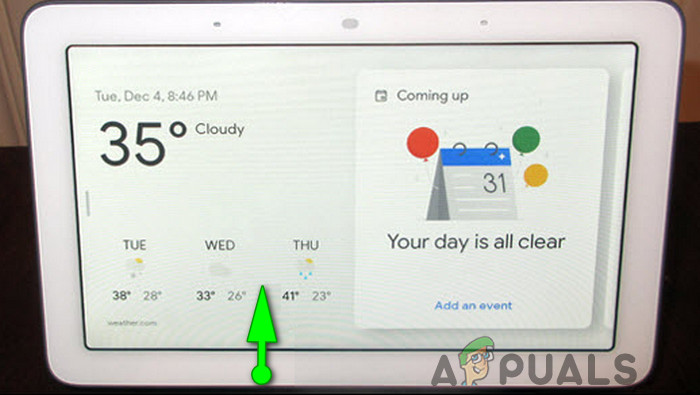
Deslizar hacia arriba desde abajo
- Cerca de la parte inferior izquierda del menú emergente, grifo sobre el brillo icono (icono de sol).
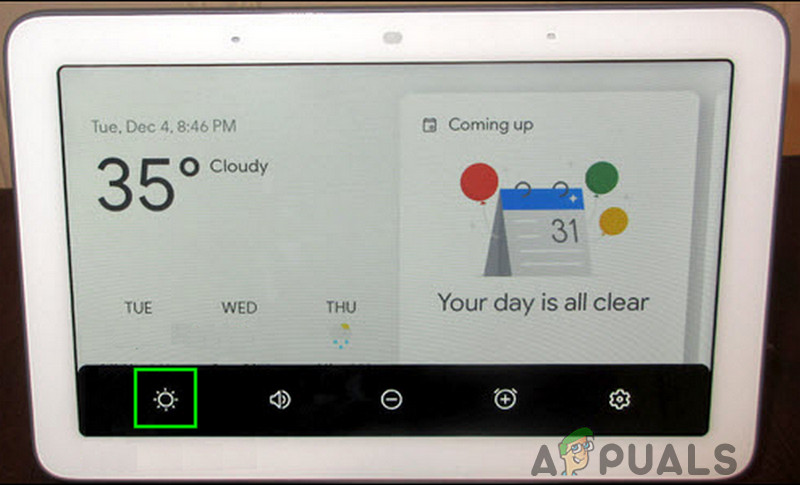
Haga clic en el icono de brillo
- Ahora se mostrará una pantalla con un control deslizante para aumentar o disminuir de 0 a 10, una vez más grifo sobre el icono de brillo (icono de sol). Si usa el control deslizante para controlar el brillo en este menú, Ambient EQ se desactivará.
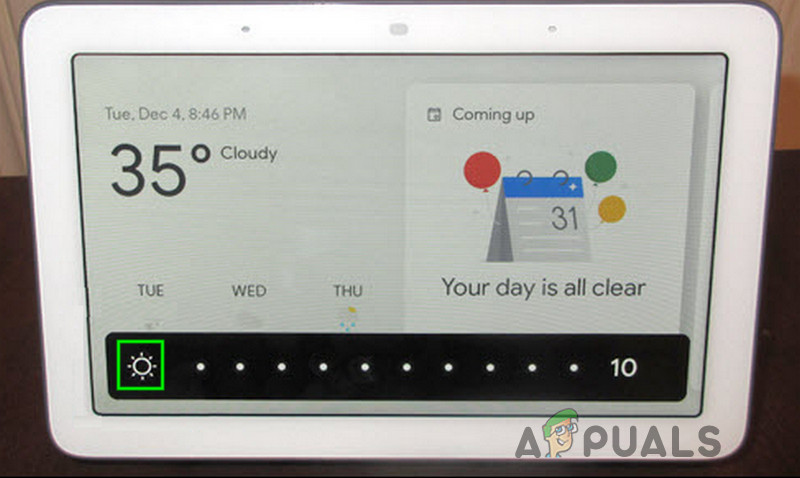
Haga clic en el icono de brillo cuando se muestra el control deslizante
- Ahora un ' A ”Aparecerá en el icono de brillo (icono de sol) y el mensaje“ Ecualizador ambiental activado ”Se mostrará en el centro de la pantalla.
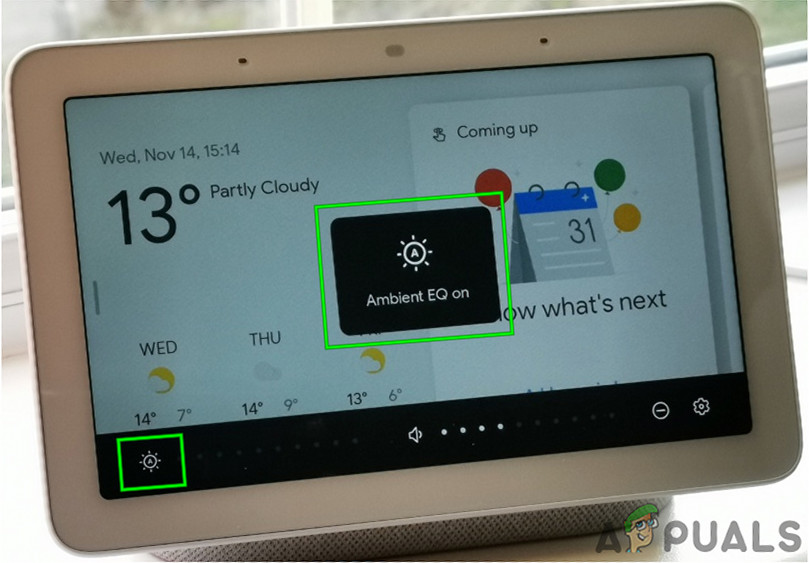
Ecualizador ambiental activado
Ahora Google Nest Hub se adaptará a la luz ambiental del entorno. Este es un problema bastante simple de solucionar, pero se hizo más difícil solo debido a un diseño no intuitivo.
Etiquetas Página principal de Google 1 minuto de lectura